
Môžu iPhony dostať vírusy? Hoci je to zriedkavé, váš iPad alebo iPhone môže byť infikovaný malvérom. Nepotrebujete antivírusovú aplikáciu ani čistič vírusov, aby ste sa ho zbavili; prejdeme si, ako zlepšiť zabezpečenie vášho iPhone prostredníctvom ochrany pred vírusmi, ako vykonať antivírusovú kontrolu alebo kontrolu a ako vykonať odstránenie vírusov z iPhone. Toľko osobných údajov je uložených v telefónoch iPhone. Keď to viete, určite sa pýtate: "Má môj iPhone vírus?" Začnime sa učiť o vírusoch iPhone, aby sme ich mohli zistiť, odstrániť a zabrániť opätovnému infikovaniu vírusmi.
Súvisiace: 3 spôsoby, ako sa chrániť pred mobilným podvodom a krádežou identity
Čo je v tomto článku:
- Môžu telefóny iPhone získať malvér? Ako udržať svoj telefón v bezpečí
- Má môj iPhone vírus alebo iný malvér? Ako skontrolovať, či iPhone neobsahuje vírusy alebo malvér
- Odstraňovač a čistič vírusov: Ako sa zbaviť vírusu na vašom iPhone
Môžu telefóny iPhone získať malvér? Ako udržať svoj telefón v bezpečí
Je ľahké vyžívať sa v prísľube bezpečnosti a veriť, že naše telefóny iPhone sú bezpečné; koniec koncov, ekosystém Apple má skvelé výsledky v oblasti bezpečnosti a obrany proti elektronickej invázii všetkého druhu. CEO spoločnosti Apple
Tim Cook uviedol, „iPhone, iPad a Mac sú najlepšie nástroje na prácu, ktoré ponúkajú najlepšiu používateľskú skúsenosť na svete a najsilnejšie zabezpečenie.“ Aj keď toto tvrdenie môže byť pravda, majitelia iPhonov sa musia pričiniť o to, aby boli ich zariadenia a dáta v bezpečí, a nielen sa spoliehať na to, že Apple udrží malvér na uzde.Čo je malvér na iPhone? Čo je vírus? Aký je rozdiel?
Termín vírus vstúpil do bežnej reči a znamená akéhokoľvek nechceného útočníka do počítača alebo vreckového zariadenia, ale ak sme technickí, medzi vírusom a škodlivým softvérom je rozdiel. Malvér je skratka pre škodlivý softvér a zahŕňa trójske kone, spywarové aplikácie a vírusy. Čokoľvek, čo môže poškodiť vaše zariadenia alebo ukradnúť vaše osobné informácie, je zahrnuté v kategórii malvéru. Vírusy sú špecifickým typom malvéru: škodlivé softvérové programy, ktoré sa replikujú úpravou softvéru s vlastnou treskoue keď už napadli. Na iPhone sa zvyčajne nenachádzajú vírusy, ale existujú aj iné druhy škodlivého softvéru, napríklad spyware, ktorý odosiela vašu aktivitu tretej strane, alebo adware, ktorý vám zobrazuje extra a nechcené reklamy. Zatiaľ čo vírusy sú na telefónoch iPhone zriedkavé, falošné varovania pred vírusmi sú pomerne bežné (pozri Vyskakovacie okná s varovaním pred vírusmi nižšie). Ak budete postupovať podľa nižšie uvedených tipov, je veľmi nepravdepodobné, že váš iPhone napadne malvér akéhokoľvek typu.
Má môj iPhone vírus? Vyskakovacie okná s varovaním pred vírusmi
Toto spadá do kategórie podozrivých odkazov nižšie, ale je to také záludné a bežné, že to treba okamžite riešiť. Niekedy sa na vašej obrazovke objaví kontextové okno, ktoré hovorí, že niečo skutočne znie oficiálne – môže dokonca tvrdiť, že pochádza od spoločnosti Apple! Vyskakovacie okno je zvyčajne varovanie pred vírusmi, ako je toto: „Pozor! Váš iPhone bol napadnutý vírusom! Skenujte teraz!" Ťuknite na tlačidlo, ktoré údajne naskenuje váš iPhone na prítomnosť škodlivého vírusu, hoci v skutočnosti žiadny vírus neexistuje. Toto je škodlivá reklama – kontextová reklama – a kliknutím na ňu infikujete vaše zariadenie (alebo skôr váš prehliadač) škodlivým softvérom. Na iPhone nie je príliš veľa toho, čo tieto vyskakovacie okná dokážu, okrem toho, že vás vystrašia a potom vás oklamú, aby ste sa prihlásili informácie, ako sú kreditné karty – nebudú mať prístup k vašim súkromným informáciám, súborom ani aplikáciám v telefóne, pokiaľ im to neudelíte ten prístup. Ak uvidíte niečo také, ako sa objaví na vašej obrazovke, nikdy sa nezaoberajte kontextovým oknom; sledovať postup, ako sa zbaviť vyskakovacích okien s varovaním pred vírusmi aby bolo vaše zariadenie v bezpečí.
Útek z väzenia? Nerobte to: Chráňte svoj iPhone pred škodlivým softvérom a vírusmi
Niekedy existuje pokušenie útek z väzenia na iPhone, aby bolo možné nahrať softvér a aplikácie mimo ekosystém Apple. Aj keď je to pochopiteľné nutkanie, akonáhle svoj iPhone prepadnete z väzenia, nielenže stratíte platnosť záruky, ale tiež necháte svoje zariadenie otvorené pre malvér, proti ktorému bolo predtým chránené. Podľa Paloalto Networks225 000 jailbreakerom boli v roku 2015 porušené údaje a používateľské mená a heslá Apple ID boli ukradnuté malvérom s názvom KeyRaider. Niektoré z týchto obetí hackerstva mali svoje telefóny iPhone na diaľku uzamknuté a držané za účelom výkupného. Zadržané za výkupné znamená presne to, ako to znie; títo hacknutí majitelia iPhonov museli zaplatiť kyberzločincom za odomknutie ich telefónov.
Po jailbreaku svojho telefónu vás s najväčšou pravdepodobnosťou odmietnu, ak prinesiete svoje zariadenie do servisu v Apple Store. Podľa môjho názoru je akékoľvek pohodlie, ktoré môžete pridať nahraním neoprávneného softvéru a aplikácií, ďaleko prevážené vyhliadkou, že si budete musieť kúpiť nový iPhone, ak bude vaše súčasné zariadenie napadnuté hackermi. Okrem toho existuje potenciálny stres z krádeže identity a všetkých tých nespočetných hodín, ktoré zaberie zmena hesiel, telefonovanie do bánk a spoločností vydávajúcich kreditné karty a kontrola vašej kreditnej správy. Len neútek z väzenia, dobre?
Aktualizácia systému iOS: Nainštalujte si aktualizácie softvéru spoločnosti Apple pre najnovšiu ochranu proti malvéru a vírusom
Môže byť lákavé počkať na aktualizáciu operačného systému; Zdá sa, že ste si práve obľúbili poslednú verziu! Existuje však veľmi dobrý dôvod na to, aby ste prešli čo najskôr. Aktualizácie operačného systému sú pre Apple spôsob, ako zaviesť nové funkcie a opraviť chyby, ale aj udržať zabezpečenie na najvyššej možnej úrovni. Keď sa zistí narušenie bezpečnosti alebo dokonca možnosť, že dôjde k narušeniu bezpečnosti, programátori spoločnosti Apple začnú pracovať s uťahovaním štrbín v pancieri vášho iPhone. Čakaním na prechod na najnovšiu verziu systému iOS je váš iPhone zraniteľný voči malvéru, tak to urobte aktualizácia softvéru hneď ako to bude možné, zakaždým.
Apple App Store: Vyhnite sa malvéru a vírusom pre iPhone z aplikácií
Jedným z najjednoduchších spôsobov, ako zabrániť vírusom a inému škodlivému softvéru vo vašom iPhone, je iba nakupovať a sťahovať aplikácie z obchodu Apple App Store, na ktorý ste aj tak obmedzený, ak ste svoje zariadenie neprerušili jailbreakom. App Store spoločnosti Apple bol historicky bezpečnou platformou na nákup schválených aplikácií od preverených vývojárov. Napriek tomu sa vyskytli prípady, keď boli aplikácie odstránené z obchodu po tom, ako sa zistilo, že ide o dômyselné falzifikáty alebo obsahujú kompromitovaný kód. Aplikácie však nemusia byť veľmi škodlivé, aby mohli robiť veci, ktoré by ste možno nechceli, napríklad posielať príliš veľa upozornení, uvádzať reklamu tam, kde ju nechcete, alebo sledovať polohu vášho zariadenia. Dokonca aj benígne aplikácie, ako sú tie na rodičovskú kontrolu, navrhnuté tak, aby poskytli rodičom ďalšie informácie telefón, ktorý používajú ich zverenci, možno použiť ako spyware, ak sú na vašom zariadení nainštalované bez vášho vediac. Pred zakúpením akejkoľvek aplikácie:
- Uistite sa, že aplikácia pôsobí profesionálne: Obrázky by mali byť hladké a bez pixlov; pravopis a gramatika by mali byť v popisoch správne.
- Skontrolujte recenzie aplikácie: Sú pozitívne? Existuje dostatočne veľký počet recenzií, ktoré naznačujú, že ide o legitímnu aplikáciu, ktorú zákazníci úspešne používajú?
- Spoznávate vývojára aplikácie? Majú odkaz na webovú stránku spoločnosti, na ktorej môžete sledovať túto aplikáciu, ako aj ďalšie produkty?
Dôverujte svojej intuícii – niekedy sa vám aplikácia jednoducho nezdá, alebo je to situácia „príliš dobrá na to, aby to bola pravda“, ako napríklad bezplatná aplikácia, ktorá zvyčajne stojí aspoň pár dolárov. Ak si stále nie ste istí, kontaktujte Podpora spoločnosti Apple s vašou otázkou a počkajte so stiahnutím aplikácie, kým sa vaše obavy nevyriešia.
Hackeri môžu použiť alternatívnu cestu infiltrácie do siete vývojára aplikácií, aby ukradli informácie získané od zákazníkov obchodu s aplikáciami. To je dôvod, prečo okrem uistenia sa, že sťahujete iba od dôveryhodných vývojárov aplikácií, budete chcieť skontrolovať nastavenia ochrany osobných údajov pre každú aplikáciu. Mnoho aplikácií má oveľa väčší prístup k vášmu iPhone, ako skutočne vyžadujú na vykonávanie funkcií, pre ktoré sú určené. Preto vypnite povolenia pre akýkoľvek nepotrebný prístup k vášmu zariadeniu.
Škodlivý softvér pre iPhone: Vyhnite sa podozrivým odkazom, phishingu a robotickým hovorom
Myslím, že všetci sme už túto skúsenosť zažili: sporné stiahnutie v e-maile od priateľa, a robotický hovor ktorý nalieha na okamžitú akciu na účte po lehote splatnosti, e-mail od vašej poisťovne so žiadosťou, aby ste klikli na odkaz na aktualizáciu informácií o účte. Ktorýkoľvek z nich môže byť legitímny, alebo to môžu byť podvodníci, ktorí sa snažia získať prístup k vášmu iPhone alebo vašim osobným údajom.
Ak ste na sociálnych sieťach dostali e-mail alebo správu s odkazom alebo stiahnutím, ktoré sa zdá byť odlišné od vášho bežného konverzačného štýlu, resp obsah s odosielateľom, textovou správou alebo hovorom, aby ste sa uistili, že váš priateľ je skutočne ten, kto správu odoslal pred stiahnutím alebo otvorením čokoľvek. Ak bol hacknutý e-mail vášho priateľa alebo účet sociálnych médií, môže odosielať správy ich kontaktom bez ich vedomia v snahe šíriť malvér ešte viac. Podobne nevolajte na čísla, ktoré máte v hlasovej schránke, ani nesledujte odkazy, ktoré vám boli odoslané e-mailom, aj keď sa zdajú dôležité alebo oficiálne. Ak sa vás spoločnosť vydávajúca kreditnú kartu alebo banka pokúša kontaktovať, zavolajte na číslo uvedené na zadnej strane karty alebo navštívte zvyčajnú webovú stránku služieb zákazníkom, ktorú ste použili v minulosti, a nahláste hovor alebo e-mail. Ak ide o skutočnú správu, problém budete môcť vyriešiť prostredníctvom zákazníckeho servisu; ak je to podvodná správa, ušetrili ste si veľa problémov!
Zálohujte si svoj iPhone na zabezpečenie dát
Rovnako dôležité ako aktualizácia na nové verzie iOS je zvyknúť si pravidelne zálohovať svoj iPhone. Ak sa pýtate, "Ako zálohujem svoj iPhone“, pomocou ktorého môžete zálohovať svoje zariadenie iCloud, s tvojím Počítač Mac alebo Windowsalebo oboje a vaše fotografie, kontakty a ďalšie dôležité údaje sa zachovajú. Záloha iCloud bude uložená v cloude a záloha lokálneho počítača bude uložená vo vašom počítači; Mať oboje je dvojitou zárukou, že ak váš iPhone zachytí malvér, stratíte ho či vám ho ukradnú, stále budete mať prístup ku všetkým informáciám, ktoré obsahuje. Zálohy môžete v prípade potreby použiť aj na obnovenie telefónu; o chvíľu sa k tomu dostaneme.
Má môj iPhone vírus alebo iný malvér?
Ako skontrolovať, či váš iPhone neobsahuje vírusy alebo malvér
Takže máte podozrenie, že váš iPhone zachytil nejaký malvér; v poslednej dobe sa správa trochu zvláštne. Budeme citovať Chrisa Hauka, šampióna v oblasti ochrany súkromia spotrebiteľov Ochrana osobných údajov Pixel: „Ako uvidíte pri vyhľadávaní antivírusu v App Store, väčšina výsledkov sa týka aplikácií, ktoré ponúkajú WiFi skenery, upozornenia na nebezpečné webové stránky a podobne. Aktuálne aplikácie na skenovanie vírusov jednoducho v App Store neexistujú. Je to kvôli spôsobu, akým iOS (a iPadOS) spracováva aplikácie a núti každú z nich bežať vo svojom vlastnom karanténe. To bráni aplikáciám, aby mohli infikovať iné aplikácie alebo systémové súbory." To veľmi sťažuje pôsobenie vírusov na vašom počítači iPhone, ale rovnako tak sťažuje vyhľadávanie problémov pre skenery vírusov a malvéru, pretože nedokážu skenovať iné aplikácie na vašom zariadenie.
Dobrou správou je, že ak ste postupovali podľa vyššie uvedených krokov na prevenciu pred vírusmi: nezrušili ste svoj iPhone z väzenia, aktualizujte iOS čo najskôr a vyhnete sa podozrivým aplikáciám, odkazom a stiahnutým súborom, potom je nepravdepodobné, že by malvér infikoval váš iPhone. Pre každý prípad však urobme v iPhone vírusovú kontrolu a prejdeme si symptómy telefónu, aby sme zistili, či problém nespôsobuje malvér. Tu je niekoľko indikátorov, že by ste mohli mať na svojom iPhone malvér:
Škodlivý softvér pre iPhone: kontextové okná
Ak sa vám pri prehliadaní Safari na vašom iPhone zobrazuje veľa kontextových okien, nemusí to byť nevyhnutne príznak škodlivého softvéru. Uistite sa, že ste zapli blokovať kontextové okná v Nastaveniach a potom skontrolujte, či sa problém zmenšil. Ak sa kontextové okná stále objavujú s rovnakou frekvenciou, môžete mať problém.
Škodlivý softvér pre iPhone: Pád aplikácií
Aplikácie sa niekedy zrútia, ale to by malo byť zriedkavé. Ak jedna alebo viacero vašich aplikácií opakovane zlyháva, uistite sa aktualizovať aplikácie. Ak konkrétna aplikácia stále padá, skúste ju odstrániť a stiahnuť znova. Ak jedna alebo viac aplikácií stále zlyháva, možno je v hre malvér.
Škodlivý softvér pre iPhone: Nárast spotreby dát
Je dobré mať aspoň všeobecnú predstavu o vašej typickej spotrebe dát medzi mesiacmi, rovnako ako je najlepším postupom sledovať spotrebu paliva vášho auta. Dôvodom je, že zvýšenie spotreby dát môže naznačovať problém rovnakým spôsobom, ako môže pokles spotreby paliva. Ak je váš iPhone využitie dát náhle prudko stúpa, môže to byť indikátor spaľovania škodlivého softvéru prostredníctvom údajov na pozadí vášho zariadenia.
Škodlivý softvér pre iPhone: vybitie batérie
Ďalší nápad, tento nám navrhol Chris Hauk, je dávať pozor na batériu. Ak zistíte, že náhle zlyhá oveľa skôr, ako sa očakávalo, môže to znamenať aktivitu na pozadí novej aplikácie alebo nedávnej webovej lokality – aktivitu, ktorú možno nechcete. Prečítajte si náš článok o šetrí batériu na vašom iPhone ako zistiť, ktorá aplikácia je vinníkom, a ako obmedziť aktivitu na pozadí.
Škodlivý softvér pre iPhone: Indikátory používania mikrofónu a fotoaparátu
S iOS 14 predstavil Apple malé oranžové svetlo v hornej časti obrazovky vášho iPhone aby vám ukázal, kedy boli váš mikrofón a kamera nedávno použité. Aplikáciám, ktoré používajú váš mikrofón alebo kameru bez vášho povolenia, by mali byť odobraté povolenia alebo by sa mali odinštalovať.
Odstraňovač a čistič vírusov: Ako sa zbaviť vírusu na vašom iPhone
Ako resetovať váš iPhone
Ak ste čo i len okrajovo presvedčení, že váš iPhone zachytil malvér, je čas na obnovenie z iCloudu alebo lokálnej zálohy. To vášmu iPhone umožní začať odznova s továrenskými nastaveniami a dúfajme, že bez škodlivého softvéru, ale zachová všetky aplikácie, nastavenia a údaje, ktoré ste zálohovali.
Ako vyčistiť vírus z iPhone
- Otvor Aplikácia Nastavenia.

- Prejdite nadol na generál a klepnite naň.

- Klepnite Resetovať v spodnej časti ponuky.

- Klepnite Vymažte všetok obsah a nastavenia.

Po vymazaní obsahu a nastavení sa vás váš iPhone automaticky opýta, či chcete obnovte svoj iPhone zo zálohy iCloud alebo obnovte svoj iPhone z lokálnej zálohy. Vyberte si na základe toho, ktorá záloha je najnovšia, ale určite pred malvérom postupujte podľa pokynov na obrazovke a o niekoľko minút by mal byť váš iPhone opäť online a v poriadku ísť.
Ako zálohovať váš iPhone do počítača
Resetovanie vášho iPhone takmer určite vylieči vaše zvláštne správanie, ale tiež vymaže všetky údaje, ktoré neboli zálohované. Takže musíte mať k dispozícii poslednú zálohu. Tu je návod, ako zabezpečiť, aby bol váš iPhone zálohovaný. Apple postupne vyraďuje iTunes na Mac, takže aktuálne počítače Mac by mali používať Finder. Počítače so systémom Windows a počítače Mac so starším operačným systémom by sa mali posunúť nadol a nájsť pokyny pre iTunes.
Pre počítače Mac so systémom macOS Catalina alebo novším
Tí z vás, ktorí si aktualizovali svoj Mac na softvér Catalina alebo novší, môžete svoj iPhone zálohovať pomocou Findera. Robiť to:
- Pripojte svoj iPhone k Macu pomocou USB kábla.
- Otvor Okno vyhľadávača a kliknite na svoj iPhone na bočnom paneli pod Miesta.
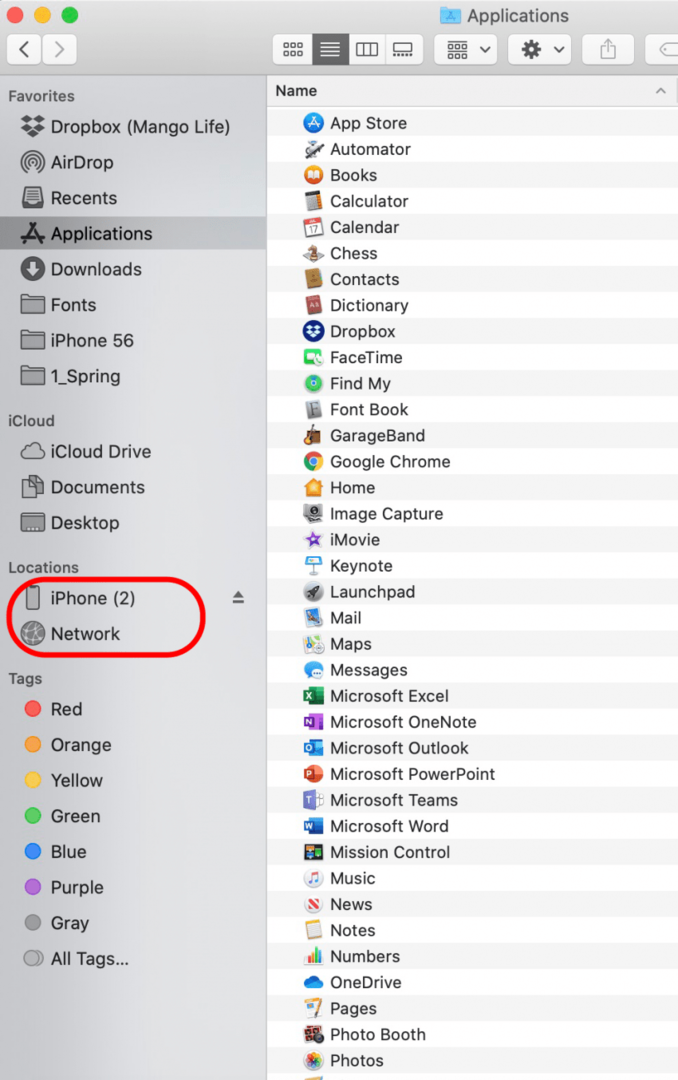
- Kliknite generála potom vyberte Zálohujte si všetky údaje na svojom iPhone do tohto Macu. Ak chcete, môžete aj kliknúť Šifrovať lokálnu zálohu na šifrovanie a ochranu údajov vášho iPhone heslom.
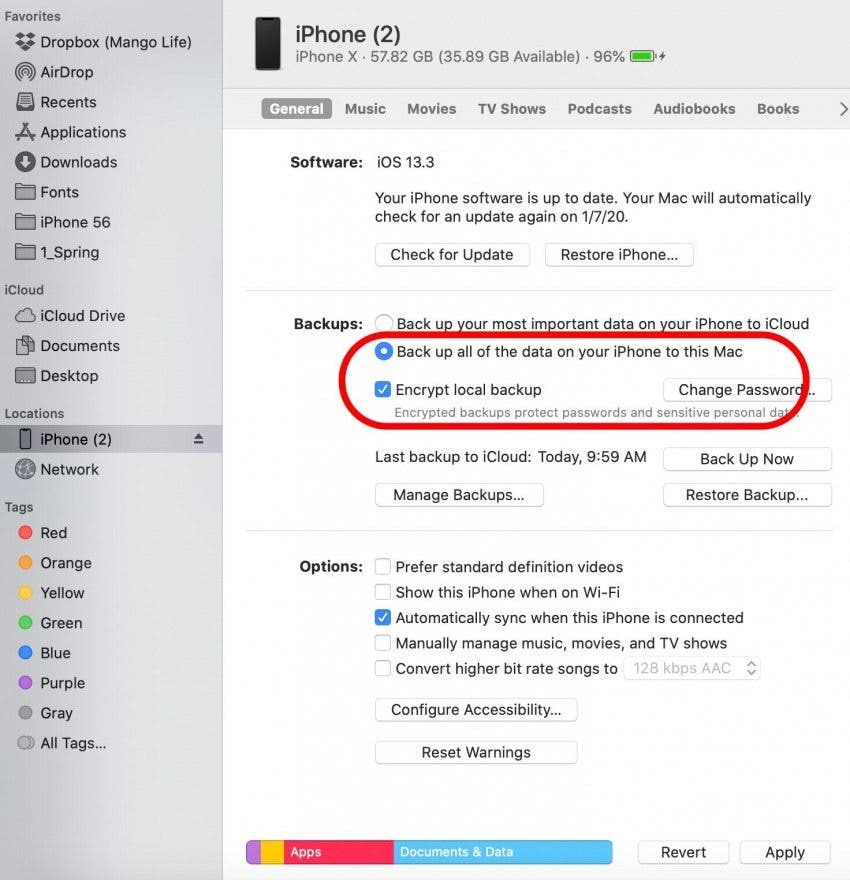
- Kliknite Zálohujte teraz začať proces zálohovania. Nechajte svoj iPhone zapojený do Macu po celú dobu.
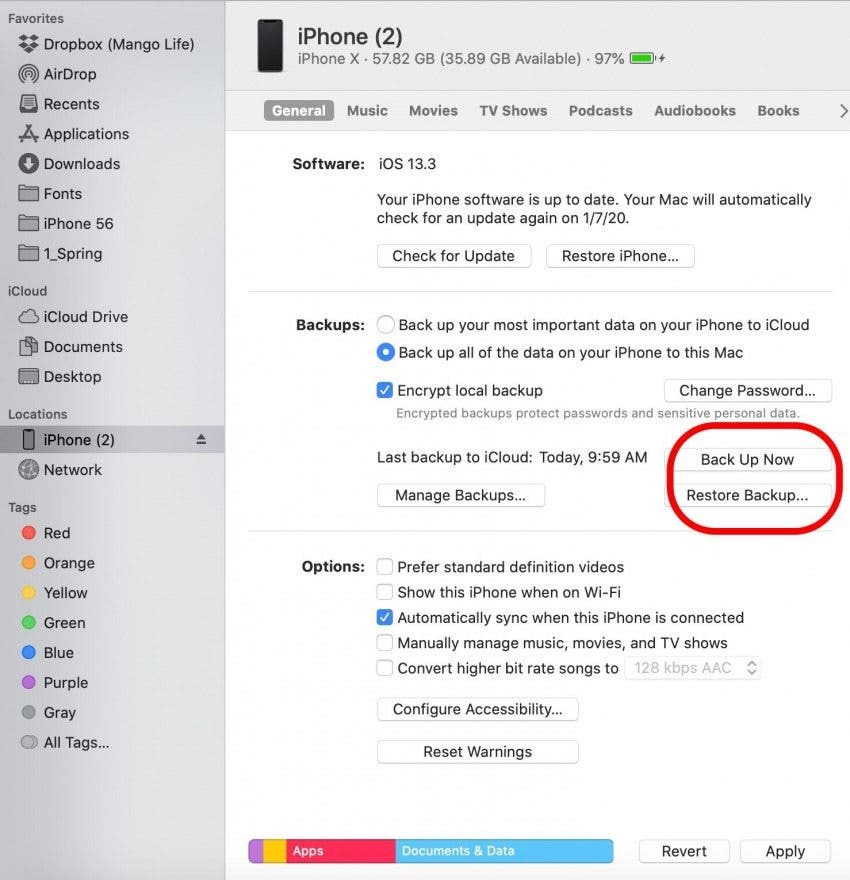
Pre počítače PC alebo Mac so systémom macOS Mojave alebo starším:
- Pripojte svoj iPhone k počítaču pomocou USB kábla. Ak sa iTunes automaticky neotvorí, keď počítač rozpozná váš telefón, otvorte iTunes.
- Ak vaše zariadenie požaduje a., postupujte podľa pokynov na obrazovke prístupový kód alebo k Dôverujte tomuto počítaču.
- Nájsť a vyberte svoje zariadenie v okne Finder.
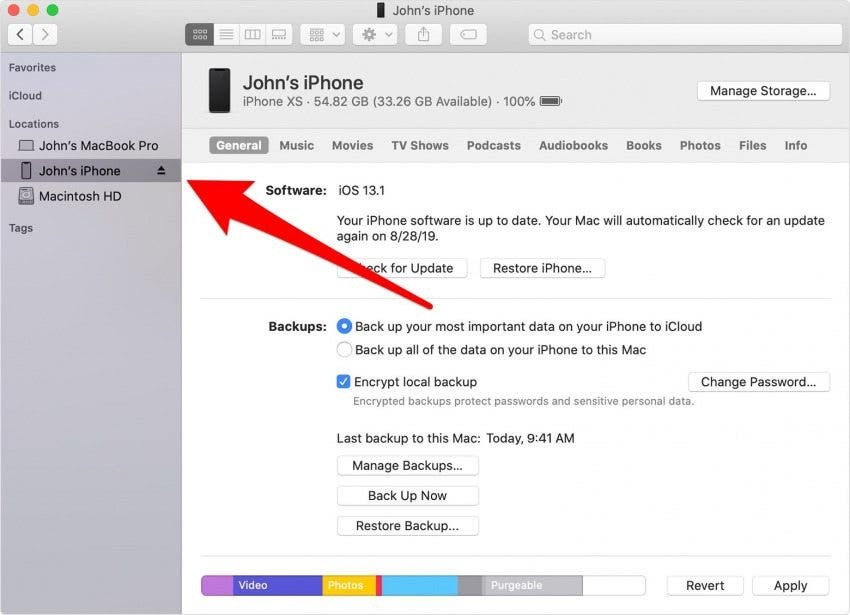
- Keď nastane čas na obnovenie zo zálohy, záloha iTunes je datovaná pred tým, ako váš predpokladaný vírus infikoval vaše zariadenie. Kliknite Obnov zálohu; nechajte svoj iPhone pripojený k počítaču pomocou kábla USB, kým sa nereštartuje a nezosynchronizuje s počítačom.
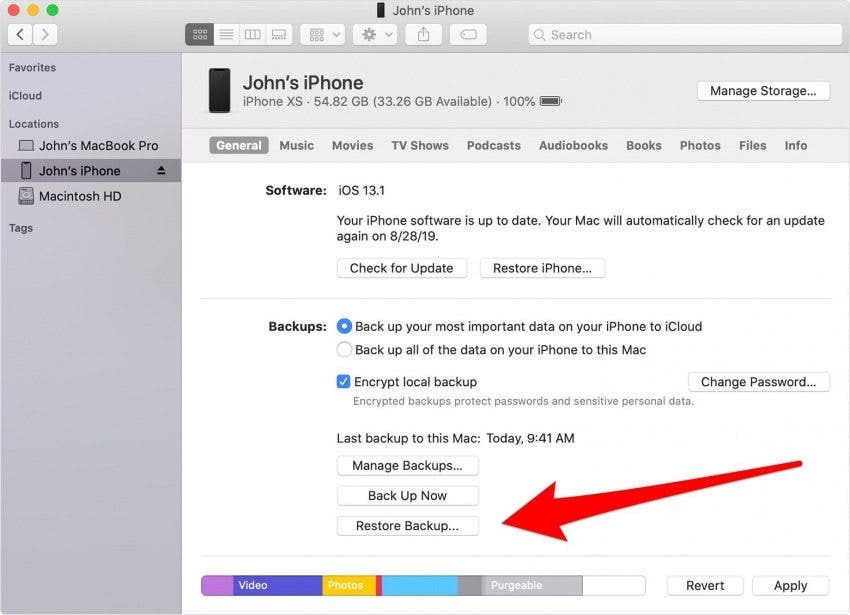
- Po obnovení vášho iPhone sa spustí ako úplne nový telefón. Postupujte podľa krokov procesu nastavenia.
Pomôcť môže aj podpora spoločnosti Apple
Ak váš iPhone stále vykazuje príznaky malvéru aj po vykonaní vyššie uvedených krokov, je čas kontaktovať Podpora spoločnosti Apple. Ak ste zariadenie vlastnili menej ako rok a neurobili ste nič, čím by ste zrušili záruku, napríklad útek z väzenia, služba môže byť bezplatná. Ak ste Apple Care alebo zákazníkom Apple Care Plus, vaša záruka na iPhone je predĺžená, takže sa vždy oplatí navštíviť Genius Bar.